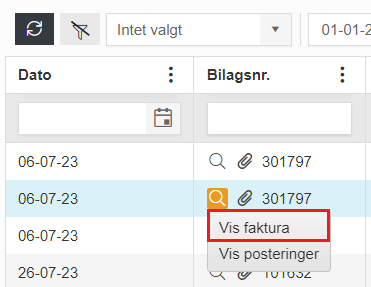Kontoudtog
Vis kontoudtog
Under Finans → Rapporter → Kontoudtog kan du generere et kontoudtog, altså en oversigt over posteringer på en given finanskonto over en given periode.
1. Gå til Finans → Rapporter → Kontoudtog.
2. Opsæt det ønskede datospænd.
3. Søg den pågældende finanskonto frem i søgefeltet øverst på siden.
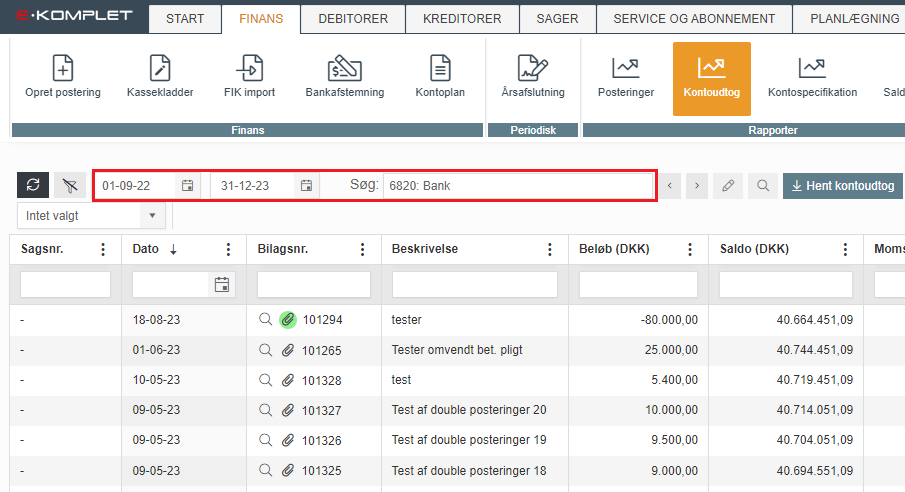
4. Inkludér underkonti: Hvis det er en samlekonto, du genererer kontoudtoget for, kan du få de tilhørende underkonti inkluderet ved at sætte flueben ved denne funktion.
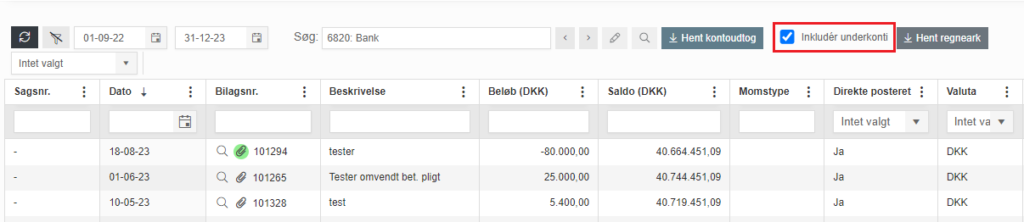
5. Tryk Enter eller ![]() .
.
6. Du får nu vist et kontoudtog for den valgte konto og periode.
7. Du kan også tilpasse kontoudtoget yderligere ved f.eks. at skjule de kolonner, der ikke er relevante for dig. Det er ligeledes muligt at lave diverse filtre for at få lige nøjagtig dén visning du har brug for, og gemme disse filtre, så du kan bruge dem igen → »Kolonner og filtre«.
Hent kontoudtog
Når kontoudtoget er dannet, har du mulighed for at hente den ud i et regneark.
1. Opret det ønskede kontoudtog som beskrevet under »Vis kontoudtog«.
2. Tryk på 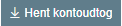 øverst på siden.
øverst på siden.
3. Kontoudtoget bliver hentet ned og gemt på din pc under “Overførsler”.
Vis posteringer på bilag
Når du står inde på kontoudtoget, er det muligt at få vist en separat oversigt over de posteringer, der ligger på det enkelte bilag.
1. Søg det relevante bilag frem under Bilagsnr.
2. Hold musen over  .
.
3. Klik herefter på Vis posteringer.
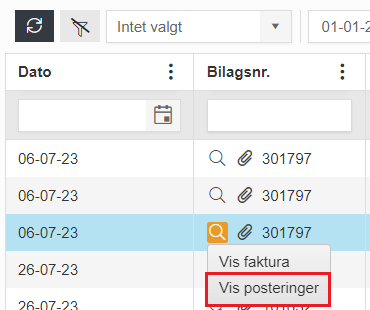
3. Du bliver herved omdirigeret til bilagsoversigten – her kan du se alle de posteringer der er lavet på det valgte bilagsnummer.

Vis filer på bilag
Er der vedhæftet filer til et bilag, vil det være markeret i kontoudtoget med en grøn baggrund ved “klipsen”![]() .
.
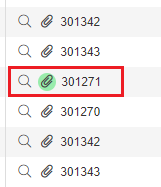
1. Søg det relevante bilag frem under Bilagsnr.
2. Klik på![]() for at vise de vedhæftede filer i et nyt vindue.
for at vise de vedhæftede filer i et nyt vindue.
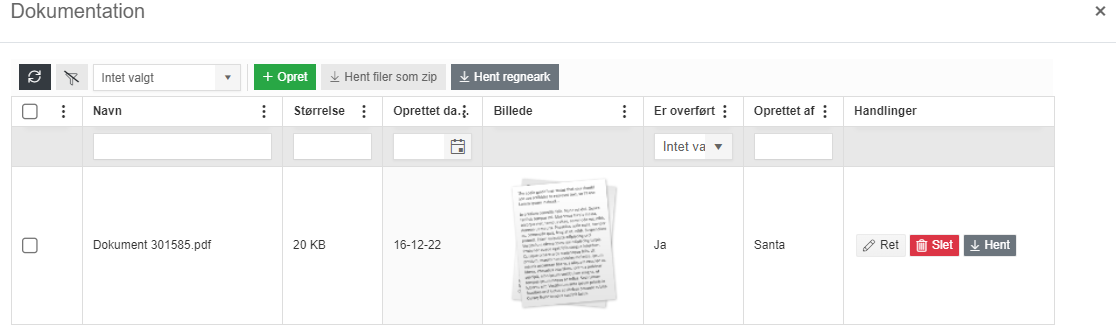
3. Her kan du:
- Rette navnet og adgangsniveauet på den enkelte fil ved at klikke på
 under Handlinger.
under Handlinger. - Slette den enkelte fil ved at klikke på
 under Handlinger.
under Handlinger. - Hente en Excel oversigt over filerne ved at klikke på
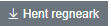 .
. - Hente filerne ned i en zip-fil ved at klikke på
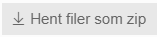 .
. - Vedhæfte nye filer ved at klikke på
 .
.
Vedhæft fil til bilag
Denne vejledning beskriver, hvordan du vedhæfter filer til et bilag via kontoudtoget.
1. Søg det relevante bilag frem under Bilagsnr.
2. Klik på  .
.
3. Klik på ![]() .
.

4. Nedenstående vindue vil komme frem. Klik på det grå felt og vælg filen fra din pc, eller træk filen i feltet. Når filen er tilføjet, vil filnavnet blive vist nederst i feltet.
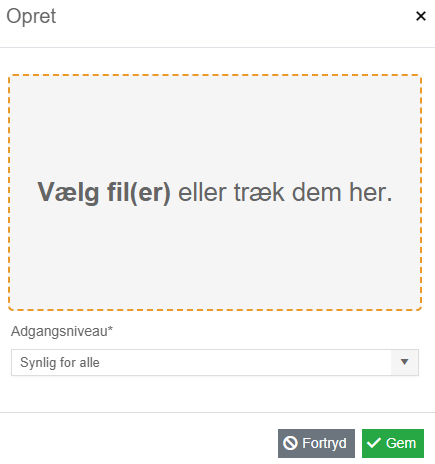
5. Adgangsniveau: Her kan du vælge, hvem filen skal være synlig for.
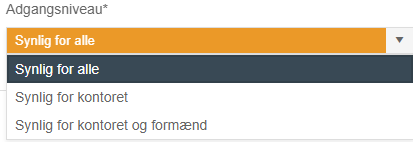
6. Klik på ![]() .
.
7. Filen er nu vedhæftet.
Vis faktura på bilag
Hvis der er knyttet en faktura til bilaget, har du mulighed for at få denne vist.
1. Søg det relevante bilag frem under Bilagsnr.
2. Hold musen over  i kolonnen Bilagsnr.
i kolonnen Bilagsnr.
3. Klik herefter på Vis faktura.
Under »Mine indstillinger« → Visninger kan du vælge, om de filer, du åbner i E-Komplet, eksempelvis fakturaer, skal vises i et vindue, i en ny browserfane eller blive hentet ned på din computer.